本帖最后由 Simon.hu 于 2022-2-28 10:41 编辑
抱歉,停更一周多,主要是出现了一些问题,不过现在已经都好了。从我周末更新了抖音,大家应该就能知道了,我又回来了~
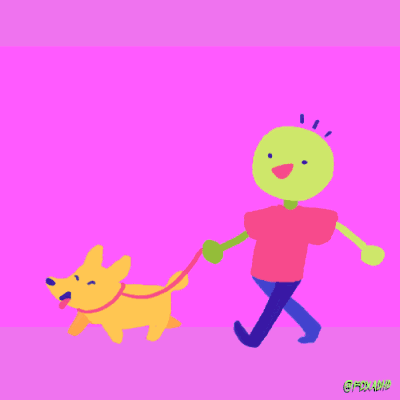
----------------------------------------分割线---------------------------------
前面讲了很多的工作流相关的功能,那我们如何使用工作流呢? 这里以一个请假流程(最简单的那种哈~)为例,一起来看看活字格新版本工作流的使用方式
想想一般工作流产品的工作流,大部分都是先设计一个表单,然后在设计一个流程;
设计表单对应到活字格,那就是设计数据表和页面
设计流程对应到活字格,那就是在新版本中设计流程,并绑定上一步设计的数据表和页面
好了开始吧~~~

1.首先我们需要创建一个请假表

2.然后我们在创建一个请假页面

3.接下来创建一个流程

然后给这个流程的全局设置中绑定,页面和表(工作流中不选择任何节点,右侧的设置就是全局设置)

4.给页面设置一个流程条单元格,方便工作流审批使用

5.F5运行
6.登录系统以后,你会发现活字格自动给你搞了很多的辅助页面(如果你感兴趣你可以自己研究一下这些页面,如果你嫌麻烦,那直接用就完事了)

7.点击发起流程,在弹出页面中点击发起

8.我们就来到了填单页面中

9.填写一些信息后,点击提交

10.选择用户,并点击确定

11.此时你就能看到您刚刚发起的流程信息

12.审批人进来点击查看按钮,自动进去处理页面;点击同意按钮,这个工作流就审批完了

13.从【我发起的】页面中,就能看到这个流程的所有的历史记录

以上整个过程,没有进行修饰,你自己使用的时候,也能按照这个流程很顺滑的设置和体验下来
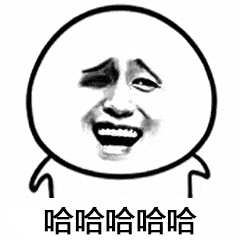
|